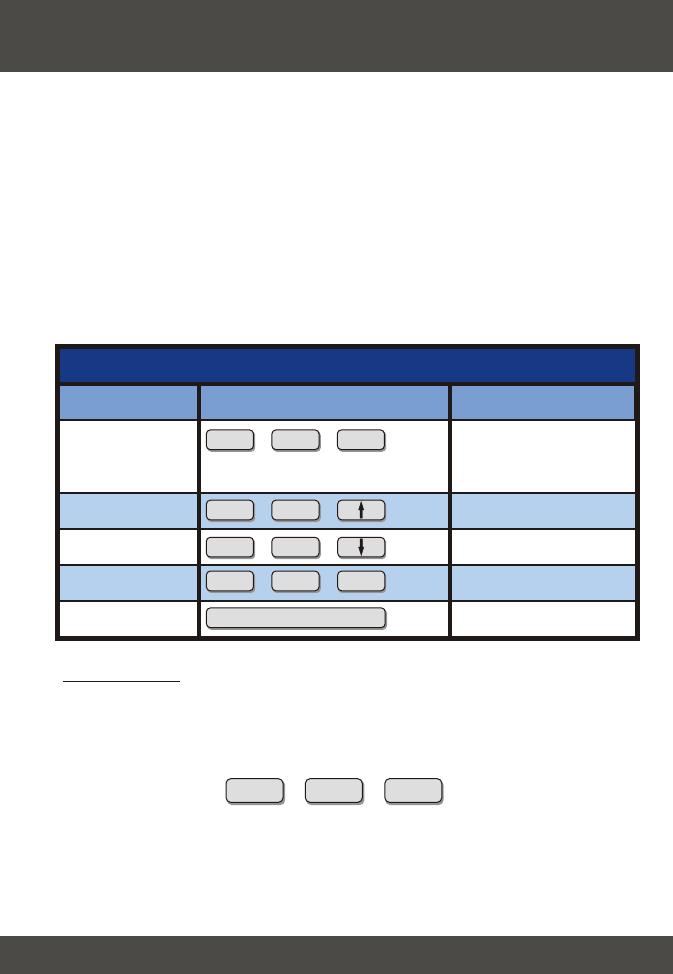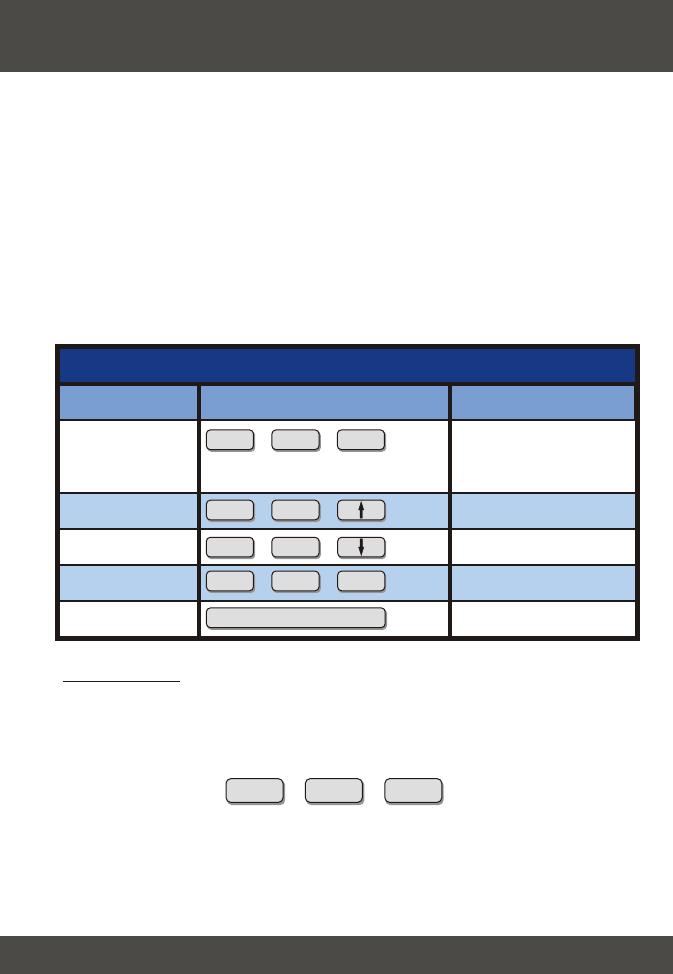
Для переключения от компьютера к компьютеру используйте назначенные
клавиши.
Назначенные клавиши
Команды с клавиатуры подаются с помощью комбинации трех клавиш:
Подробности приведены на следующей странице.
Команда = ScrLk + ScrLk + управляющая клавиша
После нажатия на клавишу ScrLk успейте нажать на ScrLk опять в течение
2-х секунд. Опять в течение 2-х секунд успейте нажать на управляющую
клавишу. Если не нажать на клавишу в течение 2-х секунд, режим
использования назначенных клавиш в коммутаторе отключится.
4. Управление
Русский
Команда
Назначенные клавиши
Описание
Краткое руководство для TK-205K
Выбор ПК
Следующий пониженный
канал ПК
Следующий повышенный
канал ПК
Autoscan
Autoscan - стоп
ScrLk ScrLk X
+ +
1
(х - это цифровая клавиша верхнего ряда)
x = 1 ~ 2 для номера канала ПК
ScrLk ScrLk
+ +
(Стрелка
вверх)
ScrLk ScrLk
+ +
(Стрелка
вниз)
ScrLk ScrLk
+ +
S
Нажать любую клавишу
Выбор активного канала ПК.
Выбор пониженного подключенного
канала ПК.
Выбор повышенного подключенного
канала ПК.
Автосканирование каждого канала
для быстрого просмотра на экране
каждого канала.
Работа режима Autoscan
завершается.
ScrLk ScrLk
+ +
Клавиша
ПРИМЕЧАНИЕ
1.
Правила использования назначенных клавиш:
Имейте в виду, что х означает цифровую клавишу, соответствующую
выбранному номеру порта. (x = 1 или 2). Пользуйтесь только цифровыми
клавишами верхнего ряда клавиатуры.
Приведенная
комбинация клавиш , дана для того, чтобы
указать последовательность серии нажатий на отдельные клавиши, по
одной за один раз, а не одновременно.
4